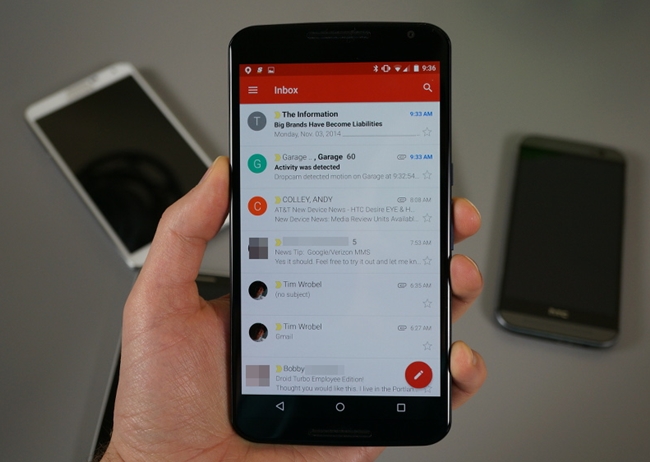
Kasvata Gmailin tiedostojen enimmäiskokorajoitusta Android-laitteellasi käyttämällä upeita Xposed-säätöjä.
Nykyään saatavilla on monia postitusportaaleja, kuten Gmail, Yahoo, MSN ja monia muita. Mutta suurin ongelma sähköpostipalveluissa on, että et voi lähettää tiedostoja, jotka ylittävät tietyt rajat. Nämä rajat on asetettu näiden sähköpostiportaalien mukaan. Gmailin tapaan voit liittää älylaitteillesi jopa 5 Mt:n liitteitä.
Mutta joskus sinun on lähetettävä suuria tiedostoja, mutta sinulla ei ehkä ole siihen aikaan ratkaisua. Mutta tässä artikkelissa keskustelen samalla tavalla, jolla voit helposti nostaa tämän 5 Mt:n rajan 25 Mt:iin. Kyllä se on mahdollista, ja sen avulla voit helposti jakaa suuria tiedostoja Android-laitteellasi. Joten katso koko alla käsiteltyä menetelmää jatkaaksesi.
Tarkista myös: Uskomattomia asioita, joita voit tehdä Android-roottamisen jälkeen
Vaiheet Gmailin liitetiedoston lisäämiseksi 25 megatavuun Androidissa
Menetelmä on melko yksinkertainen ja vaatii juurtuneen Android-laitteen, jonka avulla Xposed-asennusohjelma toimii laitteessa. Ja kun olet hankkinut Xposed-asennusohjelman, käytät Xposed-moduulisovellusta Gmailin liitetiedostojen rajan nostamiseen 25 megatavuun Android-laitteellasi. Noudata tätä varten alla olevaa ohjetta.
1. Ensinnäkin tarvitset juurtuneen Androidin, koska Xposed-asennusohjelma voidaan asentaa vain juurtuneeseen Androidiin, joten jatka Android-rootilla.
2. Kun olet juurruttanut Android-laitteesi, sinun on asennettava Xposed-asennusohjelma Android-laitteeseesi, ja se on melko pitkä prosessi; Tätä varten voit jatkaa oppaamme asentaa Xposed Installer Androidiin.
3. Nyt kun laitteessasi on Xposed-asennusohjelma, tarvitset siistin Xposed-moduulin, joka on Gmail-sovelluksen liitteen kokosovellus, joka kasvattaa Gmail-sovelluksesi liitteiden enimmäiskokorajoitusta.
4. Kun olet ladannut tämän moduulin, asenna se laitteellesi ja ota se käyttöön Xposed-asennusohjelmassa napsauttamalla rastia Xposed-asennussovelluksessa.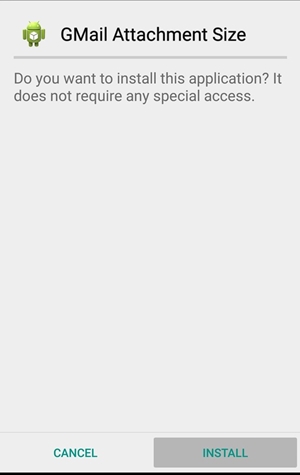
5. Nyt sinun on käynnistettävä Android-laitteesi uudelleen, jotta tämä sovellus toimii täydellisesti laitteellasi.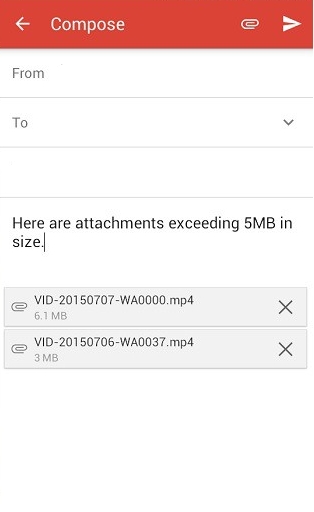
6. Siinä kaikki, olet valmis; Uudelleenkäynnistyksen jälkeen Gmailin liitetiedostojen enimmäiskoko kasvaa automaattisesti, ja voit tarkistaa sen lähettämällä joitain suuria tiedostoja, jotka ovat yli 5 Mt, koska ne lähetetään ilman rajoitusongelmia.
Yllä käsitellyllä menetelmällä voit helposti nostaa Android-Gmail-sovelluksesi liitetiedostojen enimmäisrajaa 5 Mt:sta 25 megatavuun, ja se vain hienolla säätimellä, joka on Xposed-asennusohjelma. Joten kokeile tätä tänään. Toivottavasti pidät tästä ratkaisusta, jaa se myös muille. Jätä kommentti alle, jos sinulla on tähän liittyviä kysymyksiä.
